Beheben Sie die Datei-Explorer-Suche, die in Windows 10 nicht funktioniert
Veröffentlicht: 2017-07-16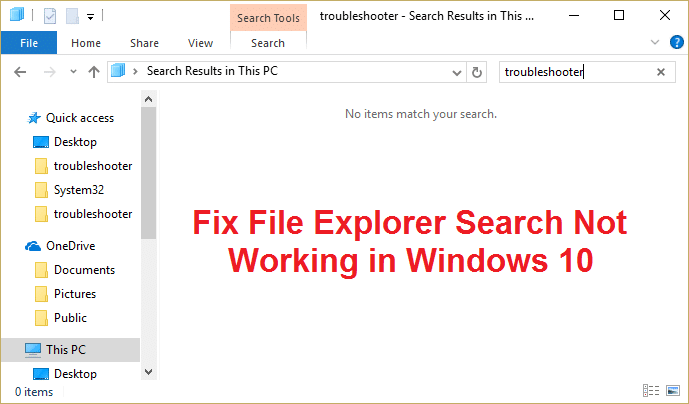
Fix, dass die Datei-Explorer-Suche in Windows 10 nicht funktioniert: Wenn Sie kürzlich nach bestimmten Dateien oder Ordnern in der Datei-Explorer-Suche gesucht haben und die Suchergebnisse nichts anzeigen, kann dies ein Problem im Zusammenhang mit der Datei-Explorer-Suche sein, die nicht funktioniert und Um sicherzustellen, dass dies das Problem ist, um das es hier geht, müssen Sie nach einigen Dateien oder Ordnern suchen, von denen Sie wissen, dass sie auf Ihrem PC vorhanden sind, aber die Suche nicht finden kann. Kurz gesagt, die Suchfunktion des Datei-Explorers funktioniert nicht und keine Elemente stimmen mit Ihrer Suche überein.
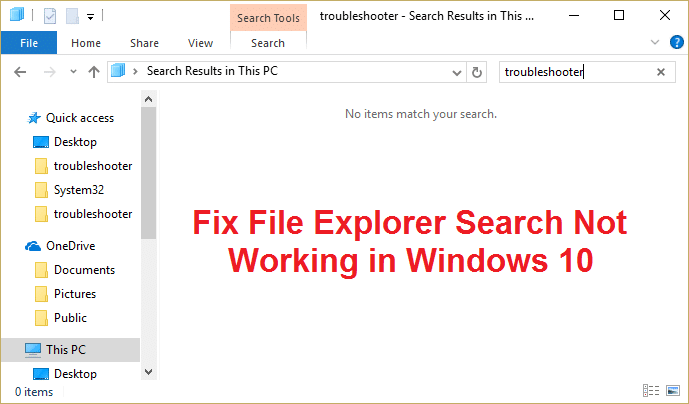
Sie können nicht einmal nach den meisten grundlegenden Apps in der Datei-Explorer-Suche suchen, z. B. Taschenrechner oder Microsoft Word usw. Und es ist sehr frustrierend für Benutzer, alle Dateien und Ordner manuell zu finden, während die Suchfunktion nicht funktioniert. Das Hauptproblem könnten Indizierungsprobleme sein oder die Indexdatenbank könnte beschädigt sein oder der Suchdienst wird einfach nicht ausgeführt. In jedem Fall ist der Benutzer hier ratlos, also lassen Sie uns ohne Zeitverschwendung sehen, wie Sie das Problem „Datei-Explorer-Suche funktioniert nicht“ mit der unten aufgeführten Anleitung zur Fehlerbehebung tatsächlich beheben können.
Inhalt
- Beheben Sie die Datei-Explorer-Suche, die in Windows 10 nicht funktioniert
- Methode 1: Cortana-Prozess beenden
- Methode 2: Starten Sie den Windows-Suchdienst neu
- Methode 3: Führen Sie die Problembehandlung für die Suche und Indizierung aus
- Methode 4: Durchsuchen Sie den Inhalt Ihrer Dateien
- Methode 5: Erstellen Sie den Windows-Suchindex neu
- Methode 6: Systemberechtigung zu einer Datei/einem Ordner hinzufügen
- Methode 7: Registrieren Sie Cortana erneut
- Methode 8: Standard-Apps nach Protokoll ändern
- Methode 9: Erstellen Sie ein neues Administrator-Benutzerkonto
- Methode 10: Lassen Sie zu, dass die Festplatte indiziert wird
- Methode 11: Führen Sie DISM aus, um beschädigte Windows-Dateien zu reparieren
- Methode 12: Reparieren Sie Windows 10
Beheben Sie die Datei-Explorer-Suche, die in Windows 10 nicht funktioniert
Stellen Sie sicher, dass Sie einen Wiederherstellungspunkt erstellen, falls etwas schief geht.
Methode 1: Cortana-Prozess beenden
1. Drücken Sie gleichzeitig Strg + Umschalt + Esc , um den Task-Manager zu öffnen.
2. Suchen Sie Cortana in der Liste , klicken Sie mit der rechten Maustaste darauf und wählen Sie Aufgabe beenden.
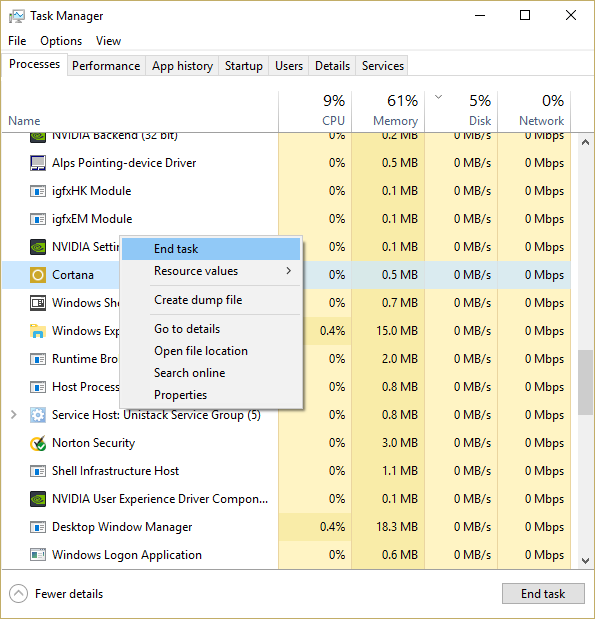
3. Dies würde Cortana neu starten, das in der Lage sein sollte, das Problem „Datei-Explorer-Suche funktioniert nicht“ in Windows 10 zu beheben , aber wenn Sie immer noch hängen bleiben, fahren Sie mit der nächsten Methode fort.
Methode 2: Starten Sie den Windows-Suchdienst neu
1. Drücken Sie die Windows-Taste + R, geben Sie services.msc ein und drücken Sie die Eingabetaste.
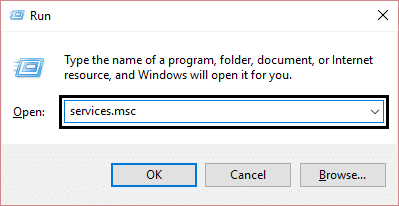
2. Suchen Sie den Windows-Suchdienst, klicken Sie mit der rechten Maustaste darauf und wählen Sie Eigenschaften.
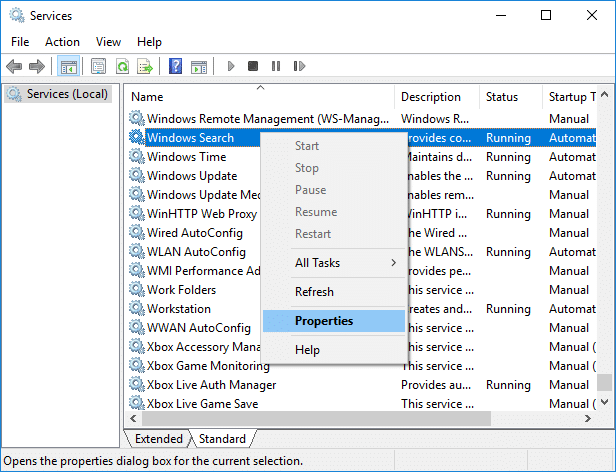
3. Stellen Sie sicher, dass der Starttyp auf Automatisch eingestellt ist, und klicken Sie auf Ausführen , wenn der Dienst nicht ausgeführt wird.
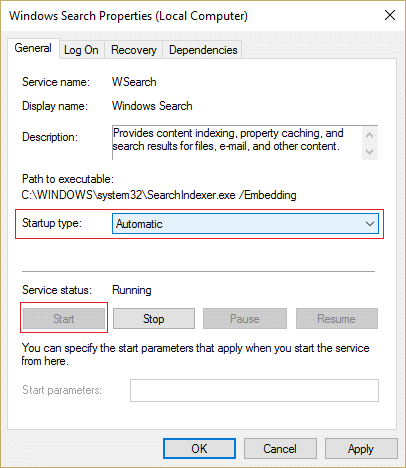
4. Klicken Sie auf Anwenden und dann auf OK.
5. Starten Sie Ihren PC neu, um die Änderungen zu speichern.
Methode 3: Führen Sie die Problembehandlung für die Suche und Indizierung aus
1. Drücken Sie die Windows-Taste + I, um die Einstellungen zu öffnen, und klicken Sie dann auf Update & Sicherheit.

2. Wählen Sie im Menü auf der linken Seite Fehlerbehebung aus.
3. Klicken Sie nun unter „Andere Probleme finden und beheben“ auf Suche und Indizierung .
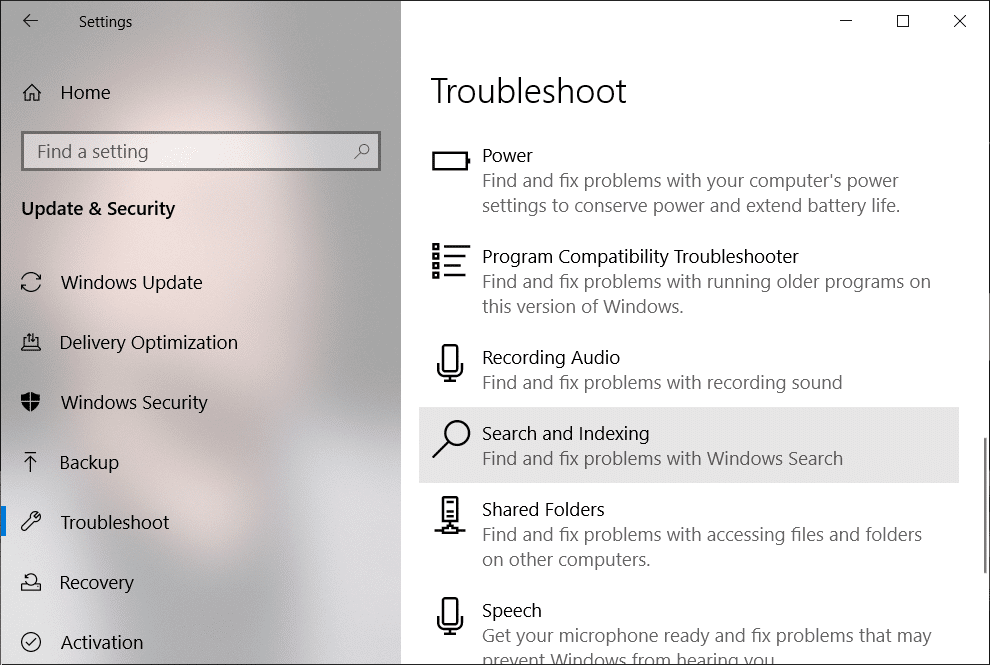
4. Klicken Sie anschließend unter Suche und Indexierung auf die Schaltfläche Problembehandlung ausführen.
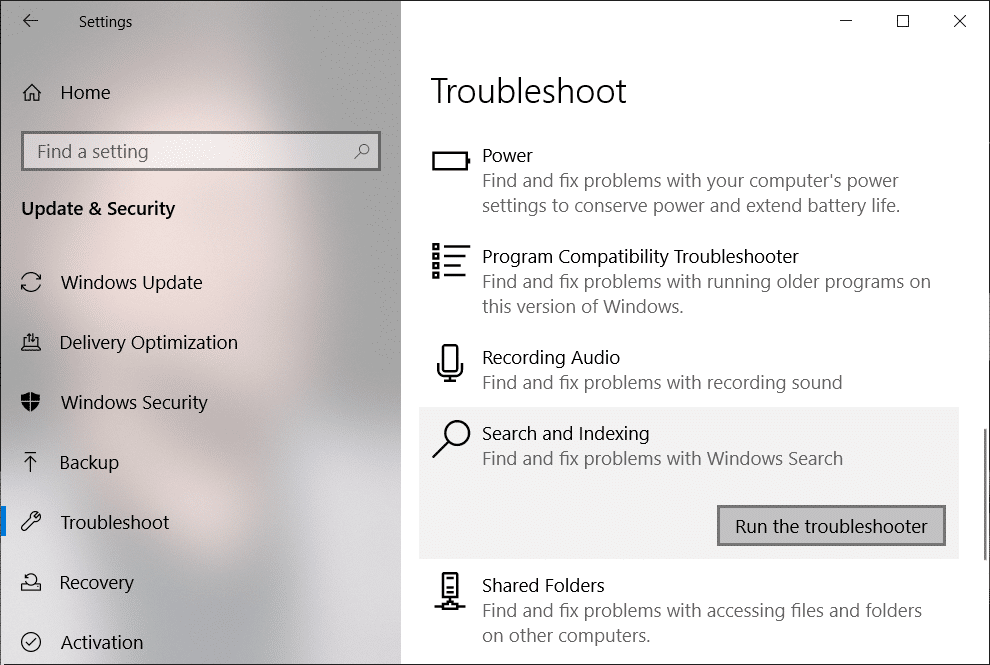
5. Aktivieren Sie „ Datei erscheint nicht in den Suchergebnissen “ und klicken Sie auf „ Weiter“.

6. Wenn Probleme gefunden werden, werden sie von der Fehlerbehebung automatisch behoben.
Alternativ können Sie die Problembehandlung für die Suche und Indizierung auch über die Systemsteuerung ausführen:
1. Drücken Sie die Windows-Taste + R , geben Sie Systemsteuerung ein und drücken Sie die Eingabetaste, um die Systemsteuerung zu öffnen.
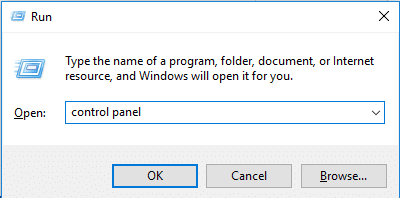
2. Suchen Sie Fehlerbehebung und klicken Sie auf Fehlerbehebung.
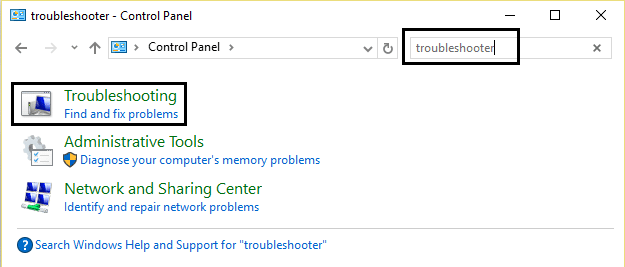
3. Klicken Sie anschließend im linken Fensterbereich auf Alle anzeigen.
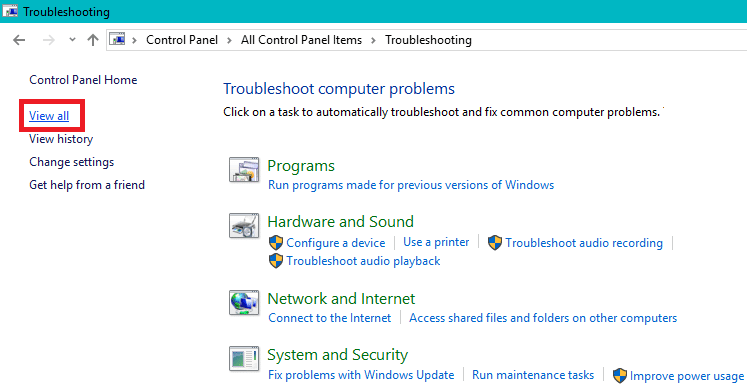
4. Klicken Sie auf den Troubleshooter für Suche und Indizierung und führen Sie ihn aus.
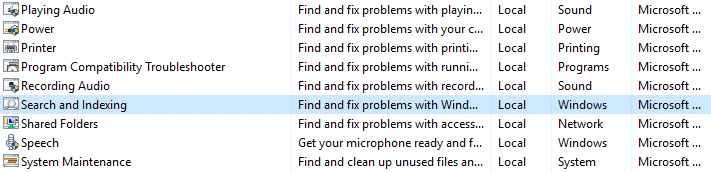
5. Befolgen Sie die Anweisungen auf dem Bildschirm, um die Fehlerbehebung auszuführen.
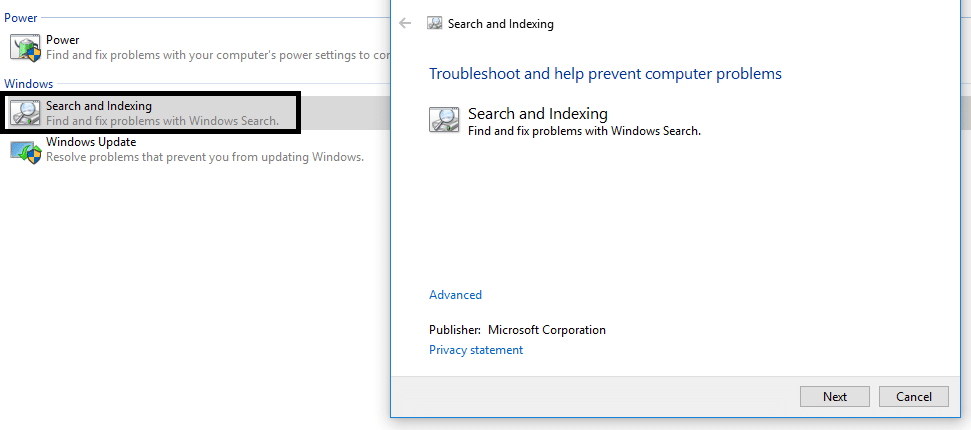
6. Wenn Probleme gefunden werden, klicken Sie auf das Kontrollkästchen neben allen auftretenden Problemen.

7. Die Problembehandlung kann möglicherweise das Problem beheben, dass die Datei-Explorer-Suche nicht funktioniert.
Methode 4: Durchsuchen Sie den Inhalt Ihrer Dateien
1. Drücken Sie Windows-Taste + E, um den Datei-Explorer zu öffnen, klicken Sie dann auf Ansicht und wählen Sie Optionen.
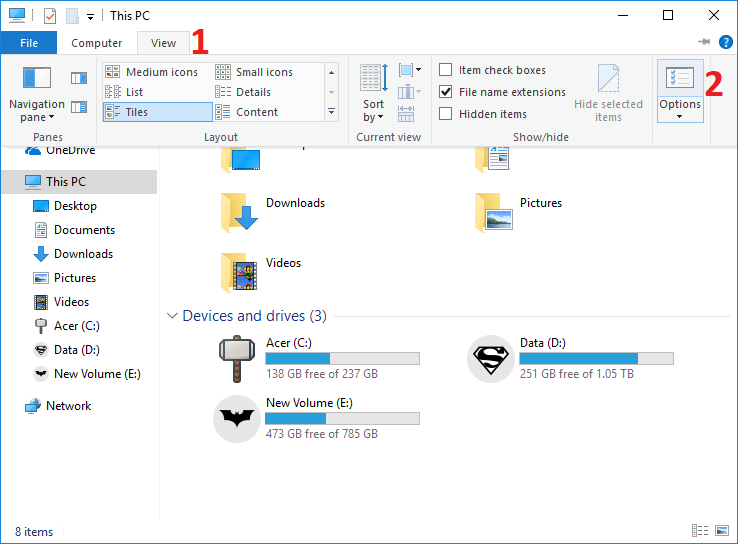
2. Wechseln Sie zur Registerkarte „ Suchen“ und aktivieren Sie „Immer nach Dateinamen und Inhalten suchen“ unter „ Bei der Suche nach nicht indizierten Orten“.
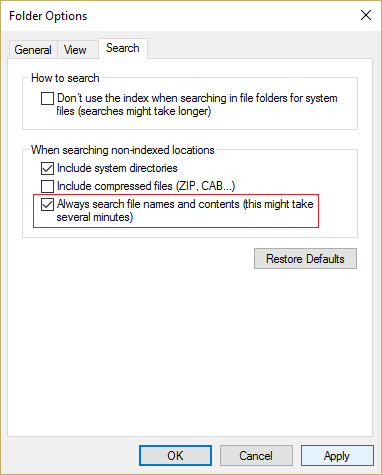
3. Klicken Sie auf Anwenden und dann auf OK.
4. Starten Sie Ihren PC neu, um die Änderungen zu speichern.
Sehen Sie, ob Sie das Problem beheben können, dass die Datei-Explorer-Suche in Windows 10 nicht funktioniert oder nicht, da dies für die meisten Benutzer zu funktionieren scheint, wenn nicht, fahren Sie mit der nächsten Methode fort.
Methode 5: Erstellen Sie den Windows-Suchindex neu
1. Geben Sie Indizierungsoptionen in die Windows-Suche ein und klicken Sie dann auf das oberste Ergebnis, um die Indizierungsoptionen zu öffnen.
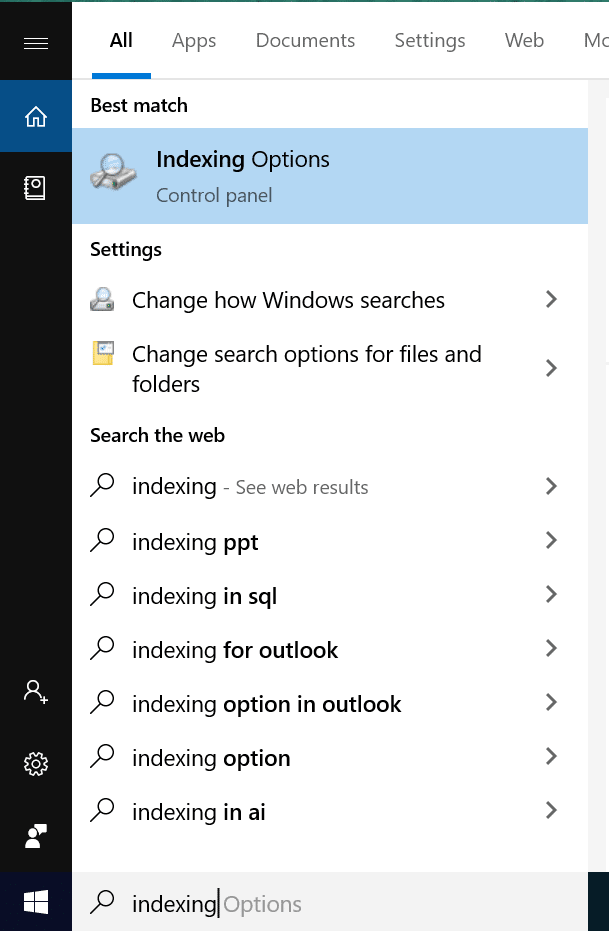
2. Klicken Sie unten im Fenster Indizierungsoptionen auf die Schaltfläche Erweitert .
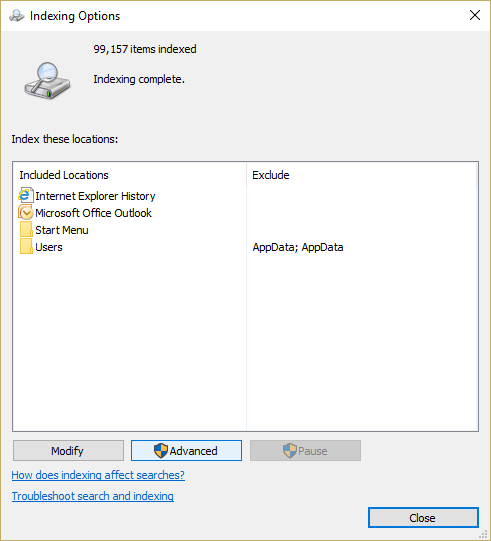
3. Wechseln Sie zur Registerkarte Dateitypen und aktivieren Sie „ Eigenschaften und Dateiinhalte indizieren“ unter Wie soll diese Datei indiziert werden?
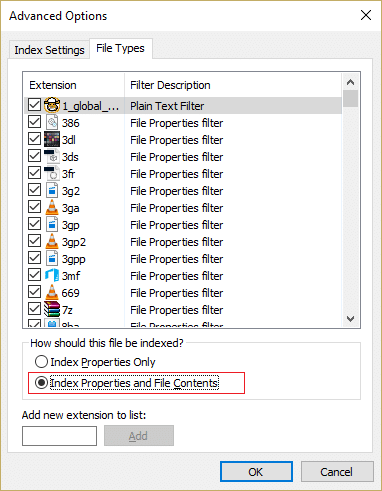
4. Klicken Sie dann auf OK und öffnen Sie erneut das Fenster Erweiterte Optionen.
5. Klicken Sie dann auf der Registerkarte „ Indexeinstellungen “ unter „Fehlerbehebung“ auf „Neu erstellen “.
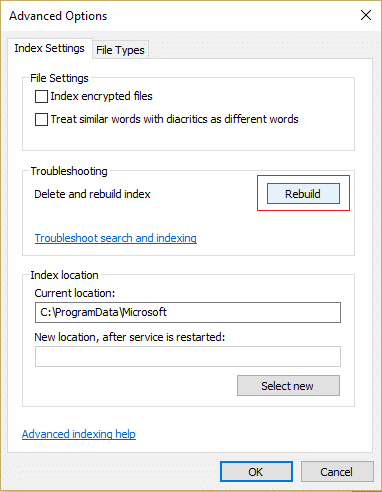
6. Die Indizierung wird einige Zeit dauern, aber sobald sie abgeschlossen ist, sollten Sie keine weiteren Probleme mit den Suchergebnissen im Windows-Datei-Explorer haben.
Methode 6: Systemberechtigung zu einer Datei/einem Ordner hinzufügen
1. Klicken Sie mit der rechten Maustaste auf die Datei oder den Ordner, für die Sie die Berechtigung ändern möchten, und wählen Sie Eigenschaften.
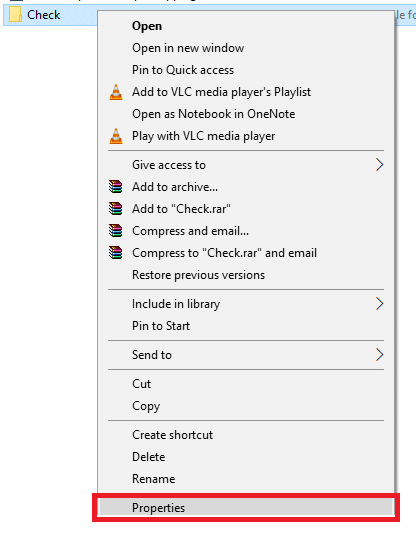
2. Wechseln Sie im Datei- oder Ordnereigenschaftenfenster zur Registerkarte Sicherheit.
3. SYSTEM sollte unter Gruppen- oder Benutzernamen mit voller Kontrolle unter Berechtigungen vorhanden sein. Wenn nicht, klicken Sie auf die Schaltfläche Erweitert.

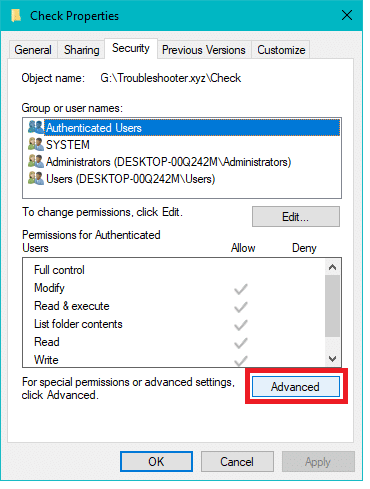
4. Klicken Sie nun auf die Schaltfläche Hinzufügen und dann auf Prinzipal auswählen.
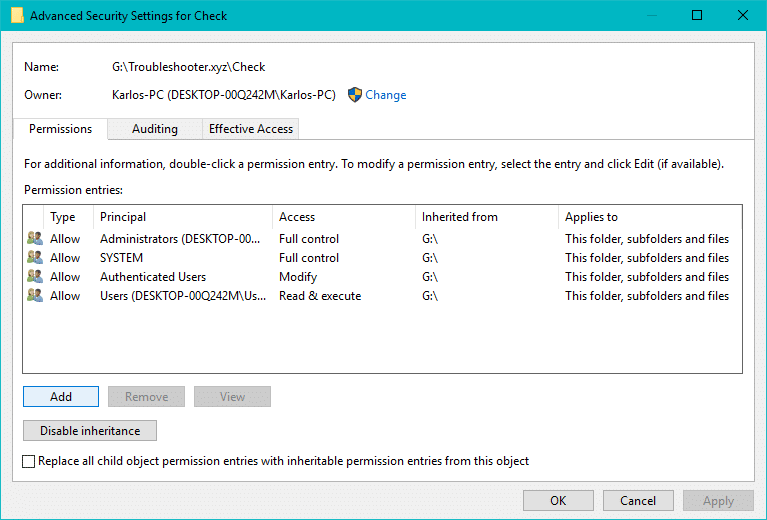
5. Dadurch wird das Fenster „Benutzer oder Gruppe auswählen“ geöffnet. Klicken Sie unten auf die Schaltfläche „Erweitert “.
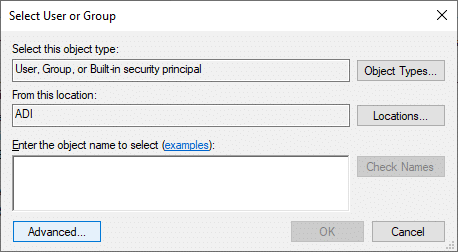
6. Klicken Sie im neu geöffneten Fenster auf die Schaltfläche Jetzt suchen.
7. Wählen Sie als Nächstes SYSTEM aus den Suchergebnissen aus und klicken Sie auf OK.
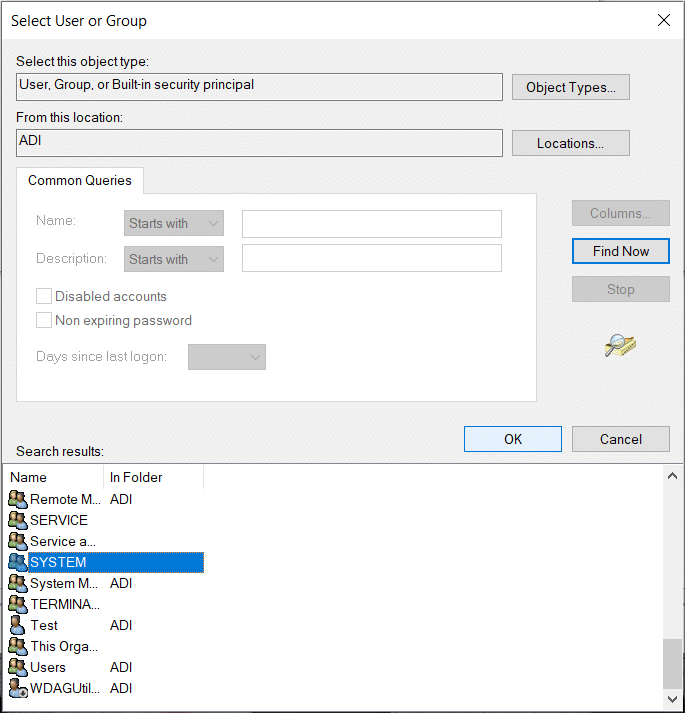
8. Vergewissern Sie sich, dass SYSTEM hinzugefügt wurde, und klicken Sie auf OK .
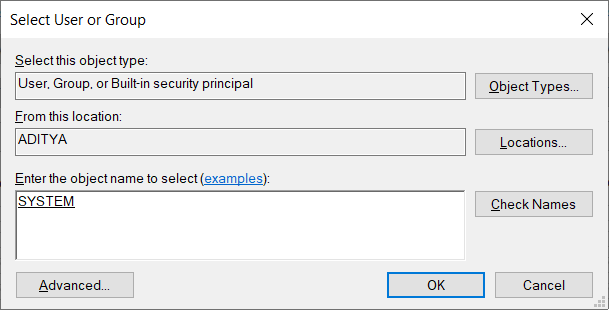
9. Aktivieren Sie „ Vollzugriff “ und „ Diese Berechtigungen nur auf Objekte und/oder Container in diesem Container anwenden “ und klicken Sie auf „OK“.
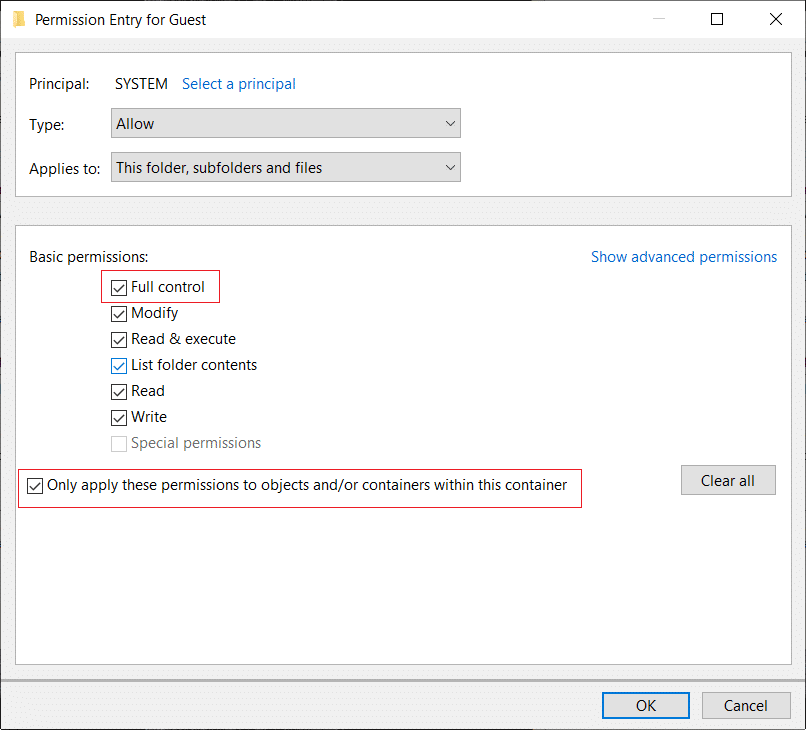
10. Klicken Sie abschließend auf Anwenden und dann auf OK.
Methode 7: Registrieren Sie Cortana erneut
1. Suchen Sie Powershell und klicken Sie dann mit der rechten Maustaste darauf und wählen Sie Als Administrator ausführen.
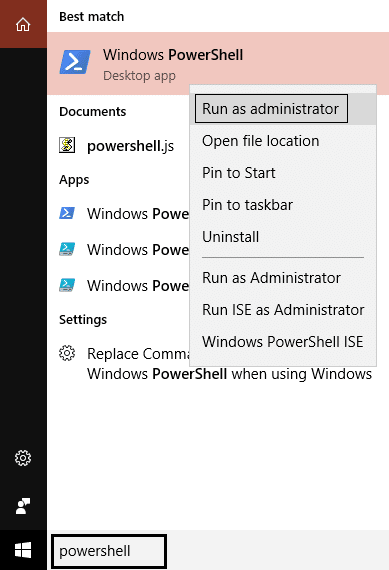
2. Wenn die Suche nicht funktioniert, drücken Sie die Windows-Taste + R, geben Sie Folgendes ein und drücken Sie die Eingabetaste:
C:\Windows\System32\WindowsPowerShell\v1.0
3. Klicken Sie mit der rechten Maustaste auf powershell.exe und wählen Sie Als Administrator ausführen.
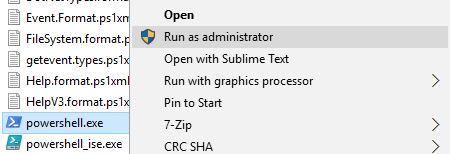
4. Geben Sie den folgenden Befehl in Powershell ein und drücken Sie die Eingabetaste:
Get-AppXPackage -Name Microsoft.Windows.Cortana | Foreach {Add-AppxPackage -DisableDevelopmentMode -Register "$($_.InstallLocation)\AppXManifest.xml"} 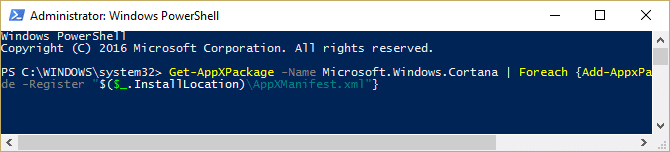
5. Warten Sie, bis der obige Befehl abgeschlossen ist, und starten Sie Ihren PC neu, um die Änderungen zu speichern.
6. Prüfen Sie, ob die Neuregistrierung von Cortana das Problem „ Datei-Explorer-Suche funktioniert nicht in Windows 10“ behebt.
Methode 8: Standard-Apps nach Protokoll ändern
1. Drücken Sie die Windows-Taste + I, um die Einstellungen zu öffnen, und klicken Sie dann auf Apps.
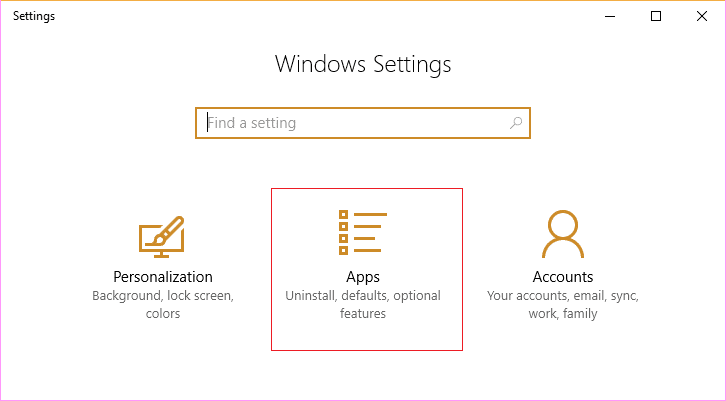
2. Klicken Sie im linken Menü auf Standard-Apps . Klicken Sie im rechten Fenster unten auf „ Standard-Apps nach Protokoll auswählen “.
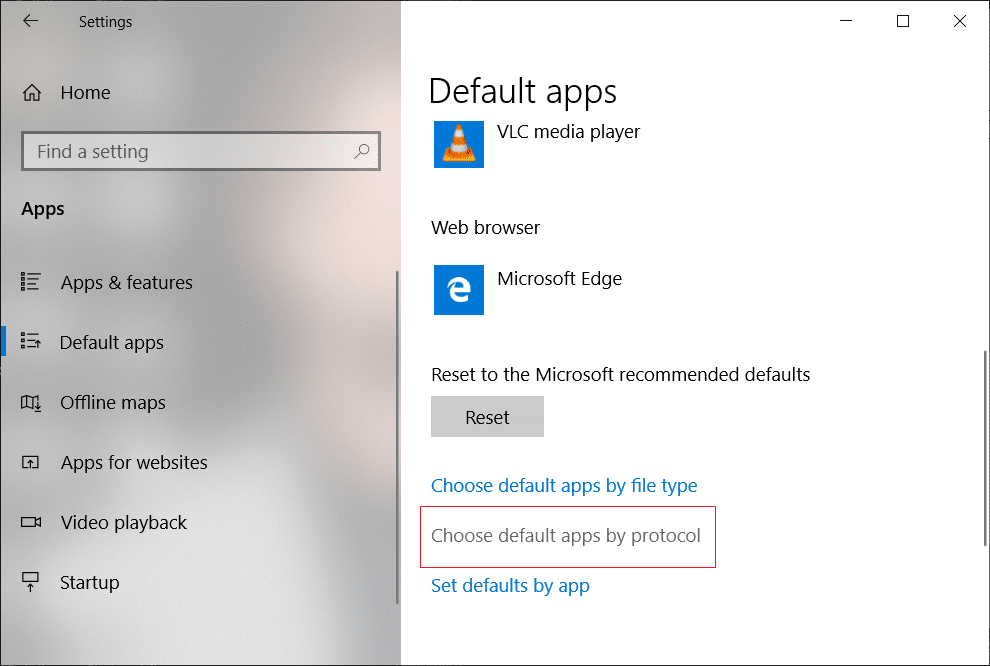
3. Suchen Sie in der Liste „Standard-Apps nach Protokoll auswählen“ nach „ SUCHEN “. Und stellen Sie sicher, dass Windows Explorer neben der SUCHE ausgewählt ist.
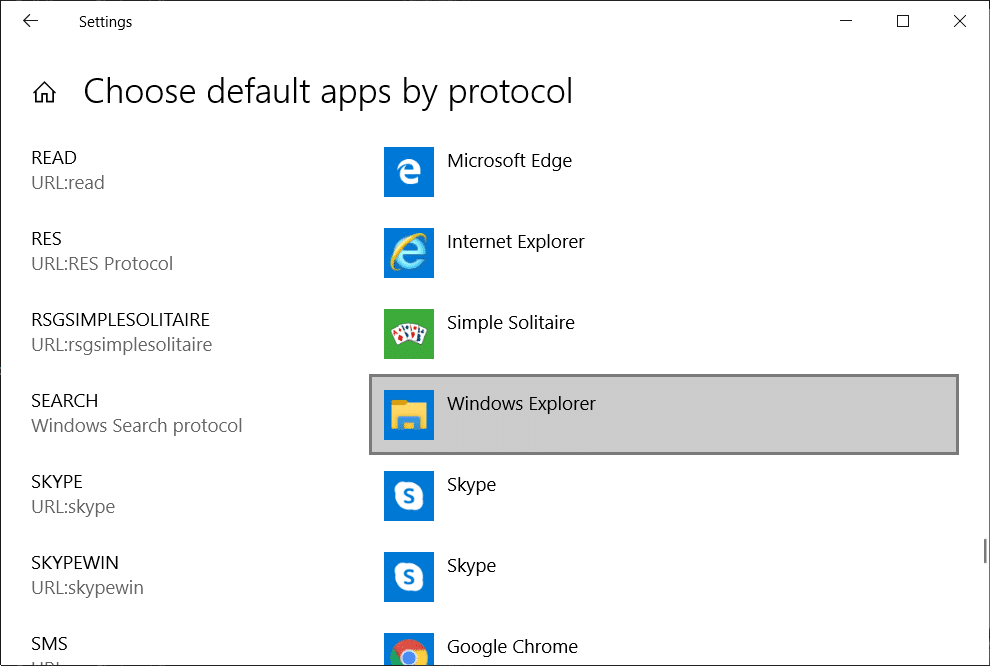
4. Falls nicht, klicken Sie neben SUCHEN auf das aktuell auf Standard gesetzte Programm und wählen Sie Windows Explorer .
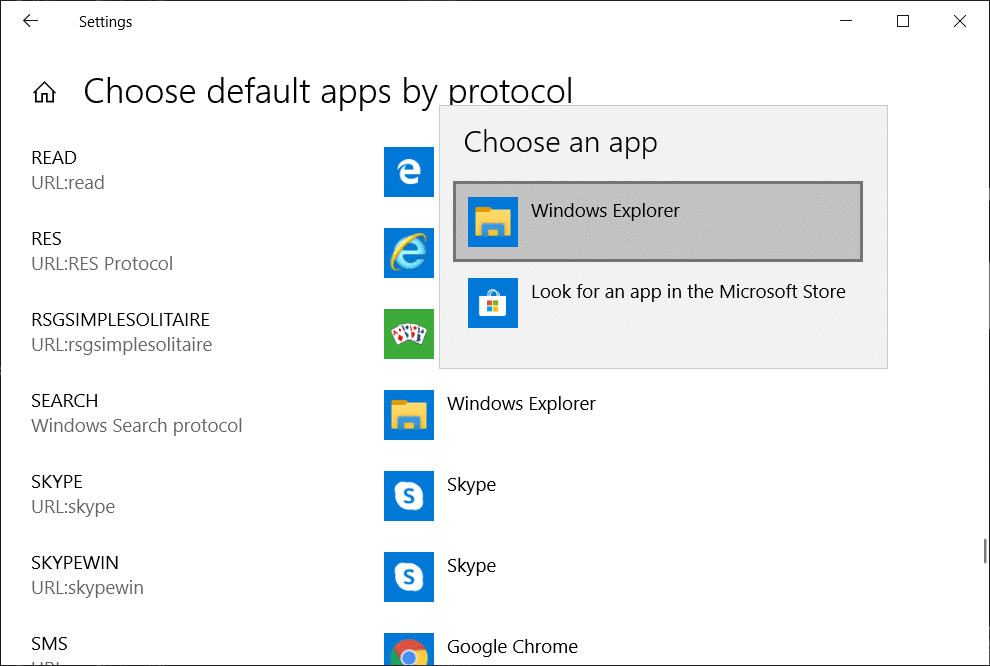
Methode 9: Erstellen Sie ein neues Administrator-Benutzerkonto
1. Drücken Sie Windows-Taste + I, um Einstellungen zu öffnen, und klicken Sie dann auf Konten.
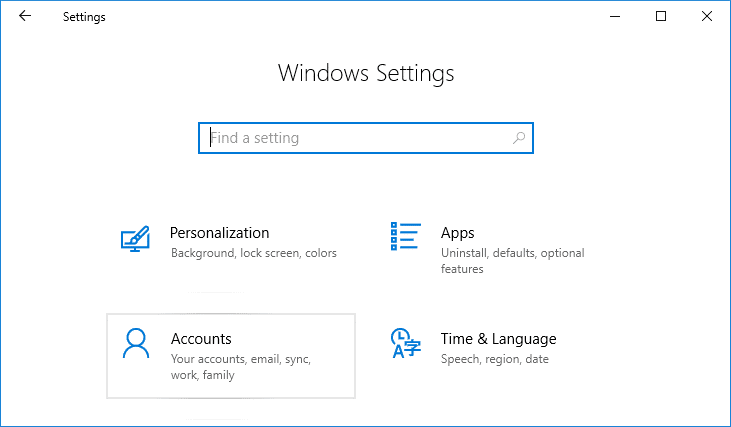
2. Klicken Sie im linken Menü auf die Registerkarte Familie und andere Personen und dann unter Andere Personen auf Diesem PC eine andere Person hinzufügen .
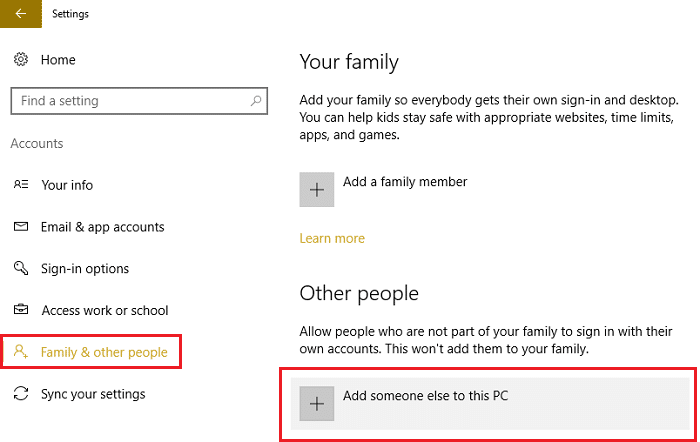
3. Klicken Sie unten auf Ich habe die Anmeldeinformationen dieser Person nicht .
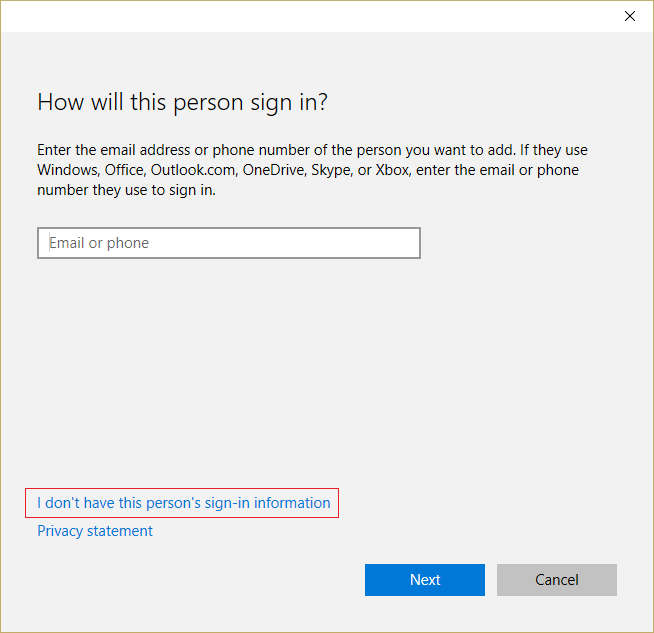
4. Wählen Sie unten Benutzer ohne Microsoft-Konto hinzufügen aus.
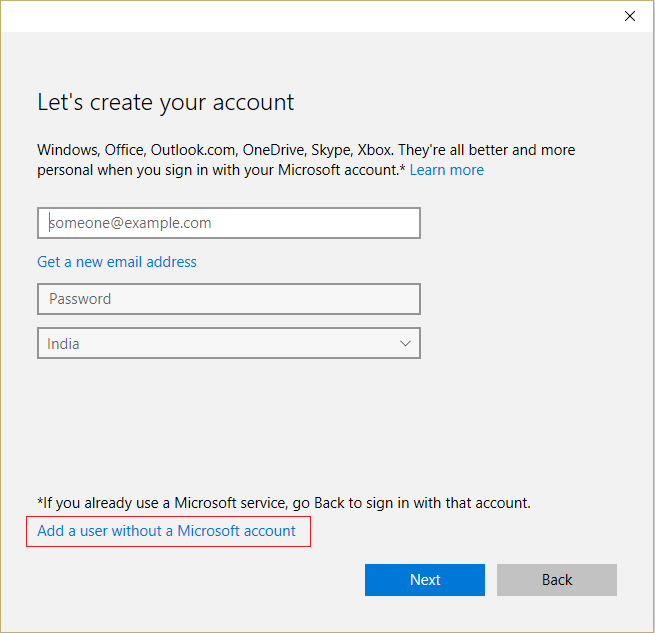
5. Geben Sie nun den Benutzernamen und das Passwort für das neue Konto ein und klicken Sie auf Weiter.
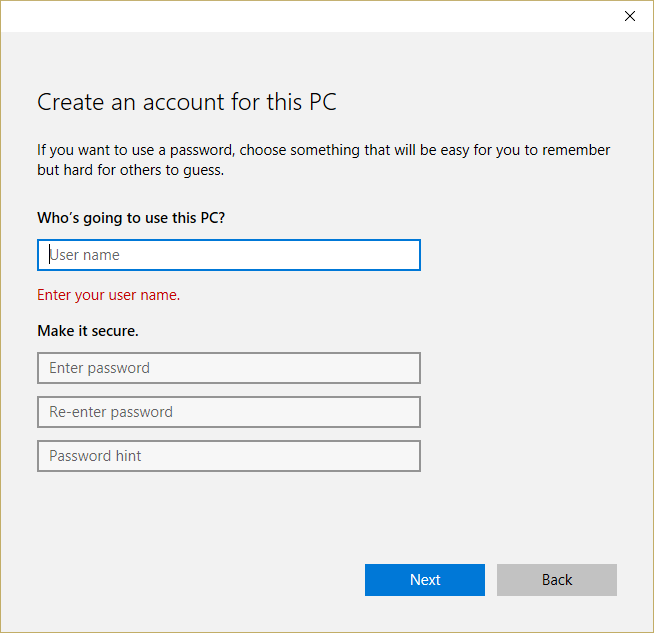
6. Sobald das Konto erstellt ist, gelangen Sie zurück zum Bildschirm „Konten“. Klicken Sie dort auf Kontotyp ändern.
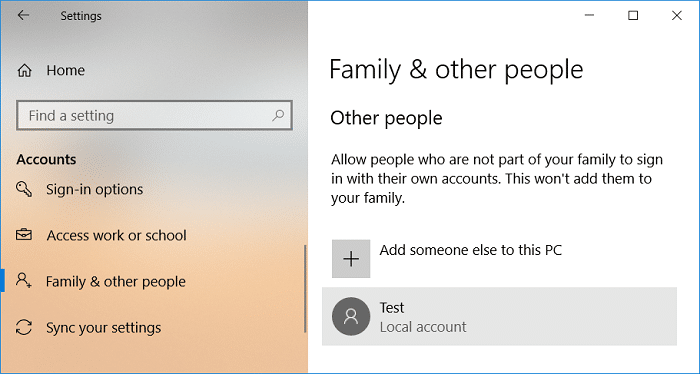
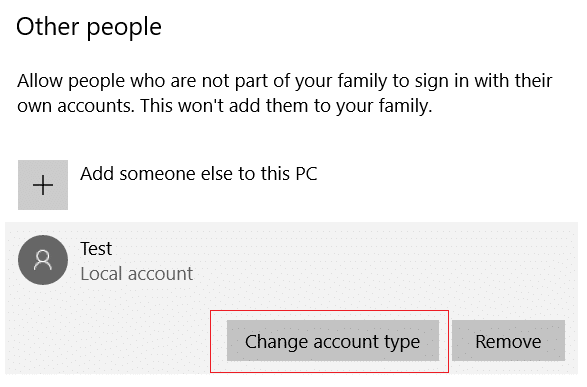
7. Wenn das Popup-Fenster erscheint, ändern Sie den Kontotyp in Administrator und klicken Sie auf OK.
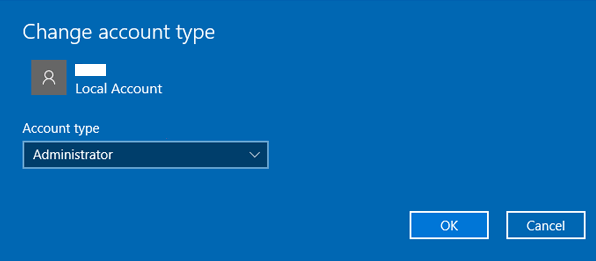
8. Melden Sie sich nun bei dem oben erstellten Administratorkonto an und navigieren Sie zu folgendem Pfad:
C:\Benutzer\Ihr_altes_Benutzerkonto\AppData\Local\Packages\Microsoft.Windows.Cortana_cw5n1h2txyewy
Hinweis: Stellen Sie sicher, dass das Anzeigen versteckter Dateien und Ordner aktiviert ist, bevor Sie zum obigen Ordner navigieren können.
9. Löschen Sie den Ordner Microsoft.Windows.Cortana_cw5n1h2txyewy oder benennen Sie ihn um.
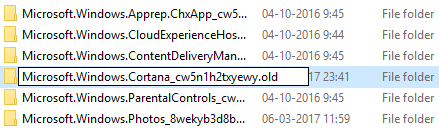
10. Starten Sie Ihren PC neu und melden Sie sich bei dem alten Benutzerkonto an, bei dem das Problem aufgetreten ist.
11. Öffnen Sie PowerShell und geben Sie den folgenden Befehl ein und drücken Sie die Eingabetaste:
Add-AppxPackage -Pfad „C:\Windows\SystemApps\Microsoft.Windows.Cortana_cw5n1h2txyewy\Appxmanifest.xml“ -DisableDevelopmentMode -Register

12. Starten Sie jetzt Ihren PC neu und das Problem mit den Suchergebnissen wird definitiv ein für alle Mal behoben.
Methode 10: Lassen Sie zu, dass die Festplatte indiziert wird
1. Klicken Sie mit der rechten Maustaste auf das Laufwerk, das keine Suchergebnisse liefern kann.
2. Aktivieren Sie nun „ Indizierungsdienst erlauben, diese Festplatte für eine schnelle Dateisuche zu indizieren. ”
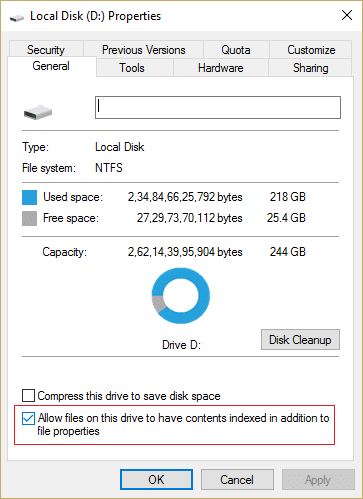
3. Klicken Sie auf Anwenden und dann auf OK.
4. Starten Sie Ihren PC neu, um die Änderungen zu speichern.
Dies sollte das Problem beheben, dass die Datei-Explorer-Suche nicht funktioniert, aber wenn nicht, fahren Sie mit der nächsten Methode fort.
Methode 11: Führen Sie DISM aus, um beschädigte Windows-Dateien zu reparieren
1. Öffnen Sie die Eingabeaufforderung mit Administratorrechten.
2. Geben Sie den folgenden Befehl in cmd ein und drücken Sie die Eingabetaste:
DISM.exe /Online /Cleanup-Image /RestoreHealth
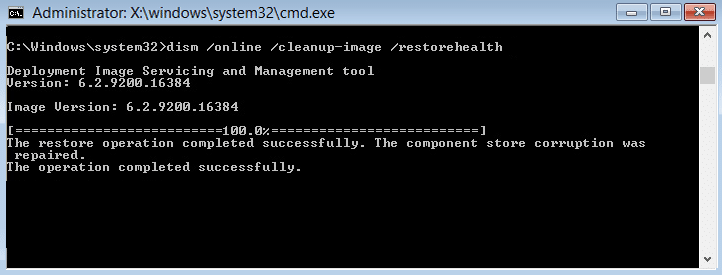
2. Drücken Sie die Eingabetaste, um den obigen Befehl auszuführen, und warten Sie, bis der Vorgang abgeschlossen ist. Normalerweise dauert es 15 bis 20 Minuten.
Dism /Image:C:\offline /Cleanup-Image /RestoreHealth /Source:c:\test\mount\windows Dism /Online /Cleanup-Image /RestoreHealth /Source:c:\test\mount\windows /LimitAccess
Hinweis: Ersetzen Sie C:\RepairSource\Windows durch den Speicherort Ihrer Reparaturquelle (Windows-Installations- oder Wiederherstellungs-CD).
3. Geben Sie nach Abschluss des DISM-Prozesses Folgendes in das cmd ein und drücken Sie die Eingabetaste: sfc /scannow
4. Lassen Sie System File Checker laufen und starten Sie Ihren PC neu, wenn es fertig ist.
Methode 12: Reparieren Sie Windows 10
Diese Methode ist der letzte Ausweg, denn wenn nichts funktioniert, wird diese Methode sicher alle Probleme mit Ihrem PC beheben und das Problem „Datei-Explorer-Suche funktioniert nicht in Windows 10“ beheben. Die Reparaturinstallation verwendet nur ein Inplace-Upgrade, um Probleme mit dem System zu beheben, ohne die auf dem System vorhandenen Benutzerdaten zu löschen. Folgen Sie also diesem Artikel, um zu erfahren, wie Sie die Installation von Windows 10 einfach reparieren können.
Für dich empfohlen:
- 8 Möglichkeiten zur Behebung des Problems, dass die Systemuhr schnell läuft
- Behebung von Suchergebnissen, die in Windows 10 nicht anklickbar sind
- Beheben Sie die Suche, die in Windows 10 nicht funktioniert
Das ist es, was Sie erfolgreich behoben haben, dass die Datei-Explorer-Suche in Windows 10 nicht funktioniert, aber wenn Sie noch Fragen zu diesem Handbuch haben, können Sie diese gerne im Kommentarbereich stellen.
